NSD CLOUD DAY06
1 案例1:准备虚拟机环境
1.1 问题
本案例要求准备虚拟机环境,具体要求如下:
- 在跳板机配置YUM源服务器
- 准备虚拟机master实验环境
- 最低配置:2cpu,2G内存
- 卸载防火墙 firewalld-*
- 禁用 selinux 和 swap
- 配置yum仓库,安装kubeadm、kubelet、kubectl、docker-ce
- 配置docker私有镜像仓库和cgroup驱动(daemon.json)
- 配置内核参数(/etc/sysctl.d/k8s.conf)
1.2 方案
完成后续课程的学习需要提前准备实验用的虚拟机,实验虚拟机列表如表-1所示。
所有主机的主机名和IP必须与列表相同!!!
否则后续所有试验都无法顺利完成!!!
表-1
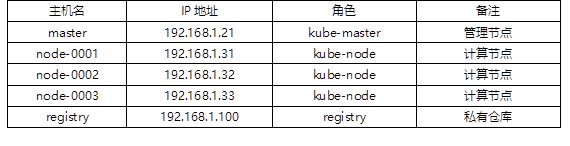
1.3 步骤
实现此案例需要按照如下步骤进行。
步骤一:在跳板机配置YUM源服务器(在跳板机主机操作)
Kubernetes相关软件已经提前共享到云盘,各位同学需要提前下载,并传到跳板机主机。云盘资料在第四阶段kubernetes/v1.17.6/k8s-install/目录下。
1)将所有软件资料放到跳板机的YUM共享目录。
- [root@localhost ~]# rsync -avXSH --delete \
- kubernetes/v1.17.6/k8s-install /var/ftp/localrepo/
2)更新YUM共享服务器数据
- [root@server ~]# cd /var/ftp/localrepo
- [root@server localrepo]# createrepo --update .
步骤二:安装管理节点所需软件包(在master主机操作)
1)设置yum源
- [root@master ~]# vim /etc/yum.repos.d/local.repo
- [local_repo]
- name=CentOS-$releasever – Localrepo
- baseurl=ftp://192.168.1.252/localrepo
- enabled=1
- gpgcheck=0
- [root@master ~]# yum makecache
2)安装软件
- [root@master ~]# yum install -y kubeadm kubelet kubectl docker-ce
3)修改docker配置,指定使用私有镜像仓库
私有镜像仓库已经在前面课程搭建完成(在192.168.1.100服务器上)!!!
- [root@master ~]# vim /etc/docker/daemon.json
- {
- "exec-opts": ["native.cgroupdriver=systemd"],
- "registry-mirrors": ["https://hub-mirror.c.163.com"],
- "insecure-registries":["192.168.1.100:5000", "registry:5000"]
- }
4)修改内核参数
- [root@master ~]# vim /etc/sysctl.d/k8s.conf #没有该文件,需要新建文件
- net.bridge.bridge-nf-call-ip6tables = 1 # 开启桥设备内核监控(ipv6)
- net.bridge.bridge-nf-call-iptables = 1 # 开启桥设备内核监控(ipv4)
- net.ipv4.ip_forward = 1 # 开启路由转发
- [root@master ~]# modprobe br_netfilter #加载内核模块
- [root@master ~]# sysctl --system # 加载上面的k8s.conf配置文件
- * Applying /etc/sysctl.d/k8s.conf ...
- net.bridge.bridge-nf-call-ip6tables = 1
- net.bridge.bridge-nf-call-iptables = 1
- net.ipv4.ip_forward = 1
- ... ...
5)了解kubeadm命令
- kubeadm 命令
- config: 配置管理命令
- help: 查看帮助
- init: 初始命令
- join: node加入集群的命令
- reset: 还原状态命令
- token: token凭证管理命令
- version:查看版本
2 案例2:配置私有仓库
2.1 问题
本案例要求上传镜像到私有仓库(192.168.1.100:5000),具体需要上传的镜像列表如下:
- 192.168.1.100:5000/kube-apiserver:v1.17.6
- 192.168.1.100:5000/kube-controller-manager:v1.17.6
- 192.168.1.100:5000/kube-scheduler:v1.17.6
- 192.168.1.100:5000/kube-proxy:v1.17.6
- 192.168.1.100:5000/pause:3.1
- 192.168.1.100:5000/etcd:3.4.3-0
- 192.168.1.100:5000/coredns:1.6.5
2.2 步骤
实现此案例需要按照如下步骤进行。
步骤一:列出部署kubernetes需要哪些镜像(在master主机操作)
- [root@master ~]# kubeadm config image list #列出需要的镜像
- k8s.gcr.io/kube-apiserver:v1.17.6
- k8s.gcr.io/kube-controller-manager:v1.17.6
- k8s.gcr.io/kube-scheduler:v1.17.6
- k8s.gcr.io/kube-proxy:v1.17.6
- k8s.gcr.io/pause:3.1
- k8s.gcr.io/etcd:3.4.3-0
- k8s.gcr.io/coredns:1.6.5
步骤二:将所有需要的镜像导入私有仓库(在master或者node-0001主机操作)
所有实验需要的镜像都已经提前共享在云盘,各位同学需要将所有镜像下载并传到master主机。镜像在云盘第四阶段kubernetes/v1.17.6/base-images目录下。
警告:所有镜像禁止修改名称和标签,必须保留原名称!!!
- [root@master ~]# docker load -i kube-apiserver.tar.gz
- #加载kube-apiserver镜像到本地
- [root@master ~]# docker tag \
- k8s.gcr.io/kube-apiserver:v1.17.6 192.168.1.100:5000/kube-apiserver:v1.17.6
- #修改镜像标签(只修改服务器的IP,不要修改镜像名称和后面的版本)
- [root@master ~]# docker push 192.168.1.100:5000/kube-apiserver:v1.17.6
- #将镜像上传到192.168.1.100私有镜像仓库服务器
- [root@master ~]# docker load -i pause.tar.gz
- #加载pause镜像到本地
- [root@master ~]# docker tag \
- k8s.gcr.io/pause:3.1 192.168.1.100:5000/pause:3.1
- #修改镜像标签(只修改服务器的IP,不要修改镜像名称和后面的版本)
- [root@master ~]# docker push 192.168.1.100:5000/pause:3.1
- #将镜像上传到192.168.1.100私有镜像仓库服务器
- [root@master ~]# docker load -i kube-proxy.tar.gz
- #加载kube-proxy镜像到本地
- [root@master ~]# docker tag \
- k8s.gcr.io/kube-proxy:v1.17.6 192.168.1.100:5000/kube-proxy:v1.17.6
- #修改镜像标签(只修改服务器的IP,不要修改镜像名称和后面的版本)
- [root@master ~]# docker push 192.168.1.100:5000/kube-proxy:v1.17.6
- #将镜像上传到192.168.1.100私有镜像仓库服务器
- [root@master ~]# docker load -i kube-controller-manager.tar.gz
- #加载kube-controller-manager镜像到本地
- [root@master ~]# docker tag \
- k8s.gcr.io/kube-controller-manager:v1.17.6 192.168.1.100:5000/kube-controller-manager:v1.17.6
- #修改镜像标签(只修改服务器的IP,不要修改镜像名称和后面的版本)
- [root@master ~]# docker push 192.168.1.100:5000/kube-controller-manager:v1.17.6
- #将镜像上传到192.168.1.100私有镜像仓库服务器
- [root@master ~]# docker load -i kube-controller-manager.tar.gz
- #加载kube-controller-manager镜像到本地
- [root@master ~]# docker tag \
- k8s.gcr.io/kube-controller-manager:v1.17.6 192.168.1.100:5000/kube-controller-manager:v1.17.6
- #修改镜像标签(只修改服务器的IP,不要修改镜像名称和后面的版本)
- [root@master ~]# docker push 192.168.1.100:5000/kube-controller-manager:v1.17.6
- #将镜像上传到192.168.1.100私有镜像仓库服务器
- [root@master ~]# docker load -i etcd.tar.gz
- #加载etcd镜像到本地
- [root@master ~]# docker tag \
- k8s.gcr.io/etcd:3.4.3-0 192.168.1.100:5000/etcd:3.4.3-0
- #修改镜像标签(只修改服务器的IP,不要修改镜像名称和后面的版本)
- [root@master ~]# docker push 192.168.1.100:5000/etcd:3.4.3-0
- #将镜像上传到192.168.1.100私有镜像仓库服务器
- [root@master ~]# docker load -i coredns.tar.gz
- #加载coredns镜像到本地
- [root@master ~]# docker tag \
- k8s.gcr.io/coredns:1.6.5 192.168.1.100:5000/coredns:1.6.5
- #修改镜像标签(只修改服务器的IP,不要修改镜像名称和后面的版本)
- [root@master ~]# docker push 192.168.1.100:5000/coredns:1.6.5
- #将镜像上传到192.168.1.100私有镜像仓库服务器
3 案例3:安装master
3.1 问题
本案例要求安装部署master,分别实现以下目标:
- 设置tab键
- 安装IPVS模式软件包 ipvsadm、ipset
- 在master上部署kubernetes
3.2 步骤
实现此案例需要按照如下步骤进行。
步骤一:安装部署master管理节点(在master主机操作操作)
1)设置Tab补齐
kubectl、kubeadm支持自动补全功能,可以节省大量输入,自动补全脚本由 kubectl、kubeadm产生,仅需要在您的 shell 配置文件中调用即可。
- [root@master ~]# kubectl completion bash >/etc/bash_completion.d/kubectl
- [root@master ~]# kubeadm completion bash >/etc/bash_completion.d/kubeadm
- [root@master ~]# exit
- # 注意 :配置完成以后需要退出,重新登录后才能生效
2)安装IPVS代理
- [root@master ~]# yum install -y ipvsadm ipset
3)k8s系统初始化
- [root@master ~]# kubeadm init --dry-run
- ... ...
- 根据提示信息排错若干
- ... ...
- --------------------------------------------------------------------
- [root@master ~]# kubeadm config print init-defaults >kubeadm-init.yaml
4)修改配置文件
修改好的配置文件已经共享在云盘,直接使用修改好的配置文件即可。
配置文件在第四阶段kubernetes/v1.17.6/config/kubeadm-init.yaml。
- [root@master ~]# vim kubeadm-init.yaml
- 06: ttl: 24h0m0s # token 生命周期
- 12: advertiseAddress: 192.168.1.21 # apiserver 的IP地址
- 32: imageRepository: 192.168.1.100:5000 # 镜像仓库地址
- 34: kubernetesVersion: v1.17.6 # 当前安装的 k8s 版本
- 36: dnsDomain: cluster.local # 默认域名地址
- 37: podSubnet: 10.244.0.0/16 # 容器地址cidr,新添加
- 38: serviceSubnet: 10.254.0.0/16 # 服务地址cidr
- #文件最后手动添加如下4行
- ---
- apiVersion: kubeproxy.config.k8s.io/v1alpha1
- kind: KubeProxyConfiguration
- mode: ipvs
5)安装master
- [root@master ~]# kubeadm init --config=kubeadm-init.yaml | tee master-init.log
- ... ...
- Your Kubernetes control-plane has initialized successfully!
- To start using your cluster, you need to run the following as a regular user:
- mkdir -p $HOME/.kube
- sudo cp -i /etc/kubernetes/admin.conf $HOME/.kube/config
- sudo chown $(id -u):$(id -g) $HOME/.kube/config
- ... ...
- [root@master ~]# mkdir -p /root/.kube
- [root@master ~]# cp -i /etc/kubernetes/admin.conf /root/.kube/config
6)启动服务并验证
- [root@master ~]# kubectl get componentstatuses
- NAME STATUS MESSAGE ERROR
- controller-manager Healthy ok
- scheduler Healthy ok
- etcd-0 Healthy {"health":"true"}
- [root@master ~]# kubectl version
- Client Version: version.Info{Major:"1", Minor:"17", GitVersion:"v1.17.6", GitCommit:"d32... ...", GitTreeState:"clean", BuildDate:"2020-05-20T13:16:24Z", GoVersion:"go1.13.9", Compiler:"gc", Platform:"linux/amd64"}
- Server Version: version.Info{Major:"1", Minor:"17", GitVersion:"v1.17.6", GitCommit:"d32... ...", GitTreeState:"clean", BuildDate:"2020-05-20T13:08:34Z", GoVersion:"go1.13.9", Compiler:"gc", Platform:"linux/amd64"}
4 案例4:安装node节点并加入master
4.1 问题
本案例要求安装node节点并加入master,具体要求如下:
- node主机最低配置:2cpu,2G内存
- 初始化系统环境(步骤同 master)
- 设置主机名/etc/hosts
- master上创建 token
- 安装 node 并加入集群
4.2 步骤
实现此案例需要按照如下步骤进行。
!!!提醒:本案例的所有操作都已经编写了ansible剧本,下面的所有操作步骤都可以通过ansible自动化完成。
各位同学在【跳板机】主机下载ansible配置以及对应的素材,执行剧本即可完成下面的所有操作!
Ansible素材在云盘共享第四阶段kubernetes/v1.17.6/node-install/目录下。
将整个目录下载拷贝到【跳板机】,然后修改剧本中的Token和对应的Hash值。
如果获取Token和对应的Hash值,可以参考下面的【步骤二】。
- [root@localhost node-install]# vim node_install.yaml # 执行前需要修改剧本
- vars:
- master: '192.168.1.21:6443'
- token: ‘fm6kui.mp8rr3akn74a3nyn’ # 设置获取的 token
- token_hash: ‘sha256:f46dd7ee … …’ # 设置获取的 token hash
- [root@localhost node-install]# ansible-playbook node_install.yaml # 执行剧本
步骤一:初始化node节点(在node-0001主机操作)
1)关闭防火墙和SELinux。
- [root@node-0001 ~]# vim /etc/selinux/config
- ... ...
- SELINUX=disabled
- [root@node-0001 ~]# yum -y remove firewalld-*
- ... ...
- [root@node-0001 ~]# reboot
- ... ...
- [root@node-0001 ~]# sestatus
- SELinux status: disabled
2)配置YUM源
- [root@node-0001 ~]# vim /etc/yum.repos.d/local.repo
- [local_repo]
- name=CentOS-$releasever – Localrepo
- baseurl=ftp://192.168.1.252/localrepo
- enabled=1
- gpgcheck=0
3)如果系统中有swap交换分区的话,则禁用该分区,可以在/etc/fstab中禁用。
4)安装软件
- [root@node-0001 ~]# yum install -y kubeadm kubelet docker-ce
5)安装IPVS代理
- [root@node-0001 ~]# yum install -y ipvsadm ipset
6)修改docker配置,指定使用私有镜像仓库
- [root@node-0001 ~]# vim /etc/docker/daemon.json
- {
- "exec-opts": ["native.cgroupdriver=systemd"],
- "registry-mirrors": ["https://hub-mirror.c.163.com"],
- "insecure-registries":["192.168.1.100:5000", "registry:5000"]
- }
7)修改内核参数
- [root@node-0001 ~]# vim /etc/sysctl.d/k8s.conf #没有该文件,需要新建文件
- net.bridge.bridge-nf-call-ip6tables = 1 # 开启桥设备内核监控(ipv6)
- net.bridge.bridge-nf-call-iptables = 1 # 开启桥设备内核监控(ipv4)
- net.ipv4.ip_forward = 1 # 开启路由转发
- [root@node-0001 ~]# modprobe br_netfilter #加载内核模块
- [root@node-0001 ~]# sysctl --system # 加载上面的k8s.conf配置文件
- * Applying /etc/sysctl.d/k8s.conf ...
- net.bridge.bridge-nf-call-ip6tables = 1
- net.bridge.bridge-nf-call-iptables = 1
- net.ipv4.ip_forward = 1
- ... ...
8)修改/etc/hosts
- [root@node-0001 ~]# vim /etc/hosts
- ::1 localhost localhost.localdomain localhost6 localhost6.localdomain6
- 127.0.0.1 localhost localhost.localdomain localhost4 localhost4.localdomain4
- 192.168.1.21 master
- 192.168.1.31 node-0001
- 192.168.1.32 node-0002
- 192.168.1.33 node-0003
- 192.168.1.34 node-0004
- 192.168.1.35 node-0005
步骤二:将node加入K8s集群
1)启动服务器(在node-0001主机操作)
- [root@node-0001 ~]# systemctl enable --now docker kubelet
2)查看日志查找下面这一行安装指令的样例(在master主机操作)
- kubeadm join 192.168.1.21:6443 --token <token> \
- --discovery-token-ca-cert-hash sha256: <token ca hash>
3)如何获取Token Hash值(在master主机操作)
- [root@master ~]# openssl x509 -pubkey -in /etc/kubernetes/pki/ca.crt | \
- openssl rsa -pubin -outform der |openssl dgst -sha256 -hex
- writing RSA key
- (stdin)= f46dd7ee29faa3c096cad189b0f9aedf59421d8a881f7623a543065fa6b0088c
4)如何获取Token(在master主机操作)
- [root@master ~]# kubeadm token list # 列出 token
- [root@master ~]# kubeadm token delete <token> # 删除 token
- [root@master ~]# kubeadm token create # 创建 token
- [root@master ~]# kubeadm token create --ttl=0 --print-join-command
- ... ...
- kubeadm join 192.168.1.21:6443 --token fm6kui.mp8rr3akn74a3nyn
- --discovery-token-ca-cert-hash
- sha256:f46dd7ee29faa3c096cad189b0f9aedf59421d8a881f7623a543065fa6b0088c
5)安装node节点(在node-0001主机操作)
使用刚刚生成的token指令完成node节点安装,下面的Toen和Hash值不能照抄。
- [root@node-0001 ~]# kubeadm join 192.168.1.21:6443 --token \
- fm6kui.mp8rr3akn74a3nyn --discovery-token-ca-cert-hash sha256:f46dd7ee29faa3c096cad189b0f9aedf59421d8a881f7623a543065fa6b0088c
5 案例5:配置flannel网络,完成集群
5.1 问题
本案例要求配置flannel网络,完成集群,具体要求如下:
- 导入镜像到私有仓库
- 修改配置文件
- 启动网络组件
5.2 步骤
实现此案例需要按照如下步骤进行。
注意:本案例需要的软件都已经共享在云盘,在第四阶段kubernetes/v1.17.6/ flannel目录下。各位同学需要提前将该目录下的素材下载到master主机。
步骤一:导入并将镜像上传至192.168.1.100私有镜像服务器(在master主机操作)
安装软件并启动服务
- [root@master ~]# docker load -i flannel.tar.gz
- # 加载镜像
- [root@master ~]# docker tag \
- quay.io/coreos/flannel:v0.12.0-amd64 192.168.1.100:5000/flannel:v0.12.0-amd64
- # 修改标签
- [root@master ~]# docker push 192.168.1.100:5000/flannel:v0.12.0-amd64
- # 上传镜像到192.168.1.100服务器
步骤二:配置flannel网络(master主机操作)
1)修改资源配置文件
资源配置文件已经共享在云盘第四阶段kubernetes/v1.17.6/ flannel目录下。
- [root@master ~]# vim flannel/kube-flannel.yaml
- 128: "Network": "10.244.0.0/16",
- # 该地址必须与案例3初始化文件 kubeadm-init.yaml 中的 podSubnet 一致
- 172: image: 192.168.1.100:5000/flannel:v0.12.0-amd64
- 186: image: 192.168.1.100:5000/flannel:v0.12.0-amd64
- 227行到结尾的所有内容全部删除
2)创建资源
- [root@master ~]# kubectl apply -f kube-flannel.yml
- podsecuritypolicy.policy/psp.flannel.unprivileged created
- clusterrole.rbac.authorization.k8s.io/flannel created
- clusterrolebinding.rbac.authorization.k8s.io/flannel created
- serviceaccount/flannel created
- configmap/kube-flannel-cfg created
- daemonset.apps/kube-flannel-ds-amd64 created
3)验证效果
- [root@master ~]# ifconfig
- flannel.1: flags=4163 ... ...
- ... ...
- [root@master ~]# kubectl get nodes
- NAME STATUS ROLES AGE VERSION
- master Ready master 26h v1.17.6
- node-0001 Ready <none> 152m v1.17.6
6 案例6:配置所有node节点完成集群部署
6.1 问题
本案例要求参考案例4将其他所有node节点加入K8s集群,具体要求如下:
- 将node-0002加入K8S集群
- 将node-0003加入K8S集群
6.2 步骤
实现此案例需要按照如下步骤进行。
具体操作步骤参考【案例4】,我们可以直接使用提前准备好的ansible剧本自动化完成添加node节点的任务,也可以尝试自己手动操作。